Wiosenne porządki na pececie z G DATA

Diagnoza problemu na ogół jest prosta: włączasz komputer, a on, zamiast żwawo śmigać, przez dłuższy czas „mieli” dane gdzieś w tle. Szybko się okazuje, że system jest przepełniony, autostart zaś puchnie od odpalających się aplikacji. Na szczęście możemy sobie z tym łatwo poradzić.
Krok pierwszy: bez litości dla softu
Na początek rzecz najoczywistsza: pozbycie się zbędnych programów. W tym celu należy wejść do Panelu sterowania systemu Windows, wybrać Programy, a następnie Programy i funkcje. Zobaczymy tam listę zainstalowanych aplikacji. Wystarczy ją przejrzeć i usunąć to, czego nie używamy – na pewno coś znajdziemy. Operacja ta pomoże nam odzyskać miejsce na dysku, jednak prawdziwy problem z softem drzemie gdzie indziej.
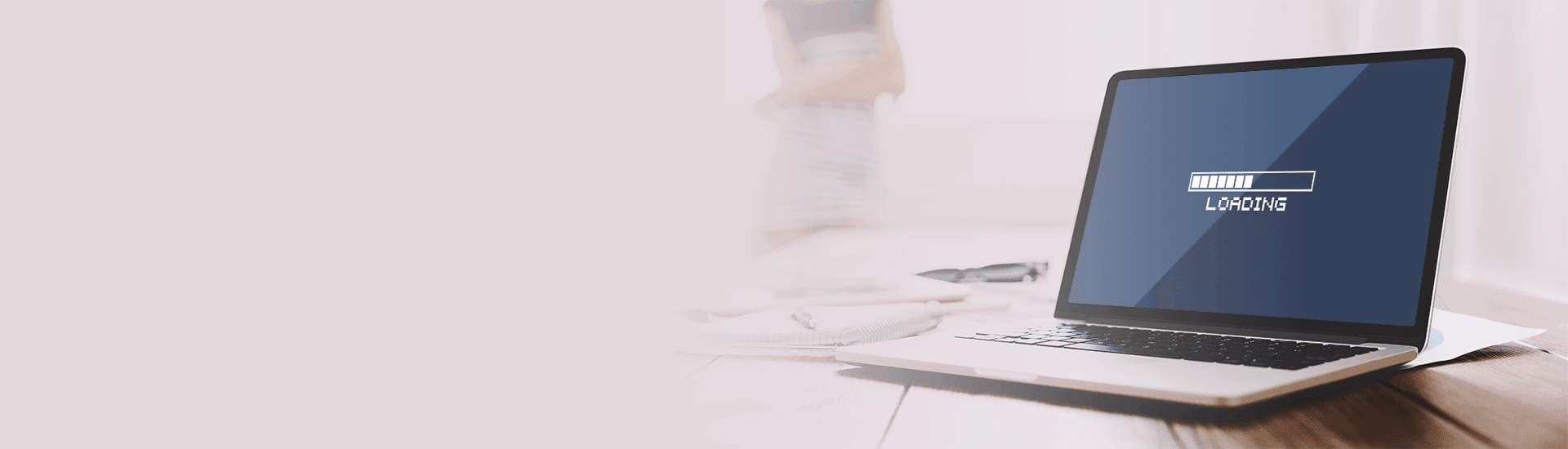
Irytującą na co dzień rzeczą są na pewno niepotrzebne programy, które „wstają” razem z systemem. Najczęściej to właśnie one powodują, że uruchamianie komputera trwa trochę dłużej niż zwykle. Jeśli nie chcemy ich odinstalować, możemy wyrzucić je z autostartu. W tym celu klikamy na menu Start, wybieramy Ustawienia (ikonka koła zębatego), a w kolejnym oknie – Aplikacje. Tam znajdziemy szpaltę Autostart, w której da się włączyć lub wyłączyć uruchamianie określonych aplikacji z systemem Windows. Dobrze pamiętać o tej funkcji – z biegiem czasu zakładka zaczyna gromadzić coraz większą liczbę programów, sporo z nich zaś jest zbędnych.
Krok drugi: optymalizacja danych i pracy dysków
Warto zwrócić uwagę także na miejsce na dysku systemowym. Przede wszystkim – to uwaga natury ogólnej – dbajmy o to, żeby nośniki SSD nie były przepełnione. W celu zwiększenia żywotności takowego i zapewnienia optymalnej pracy systemu należy pozostawić na nim trochę wolnej przestrzeni, najlepiej co najmniej 20%. Jeśli tego nie zrobimy, nośnik w skrajnych przypadkach może nawet bardzo szybko ulec awarii. Dysków SSD za to nie defragmentujemy – po prostu nie ma takiej potrzeby. Nic nie stoi za to na przeszkodzie, by operację tę przeprowadzić na tradycyjnych dyskach twardych.
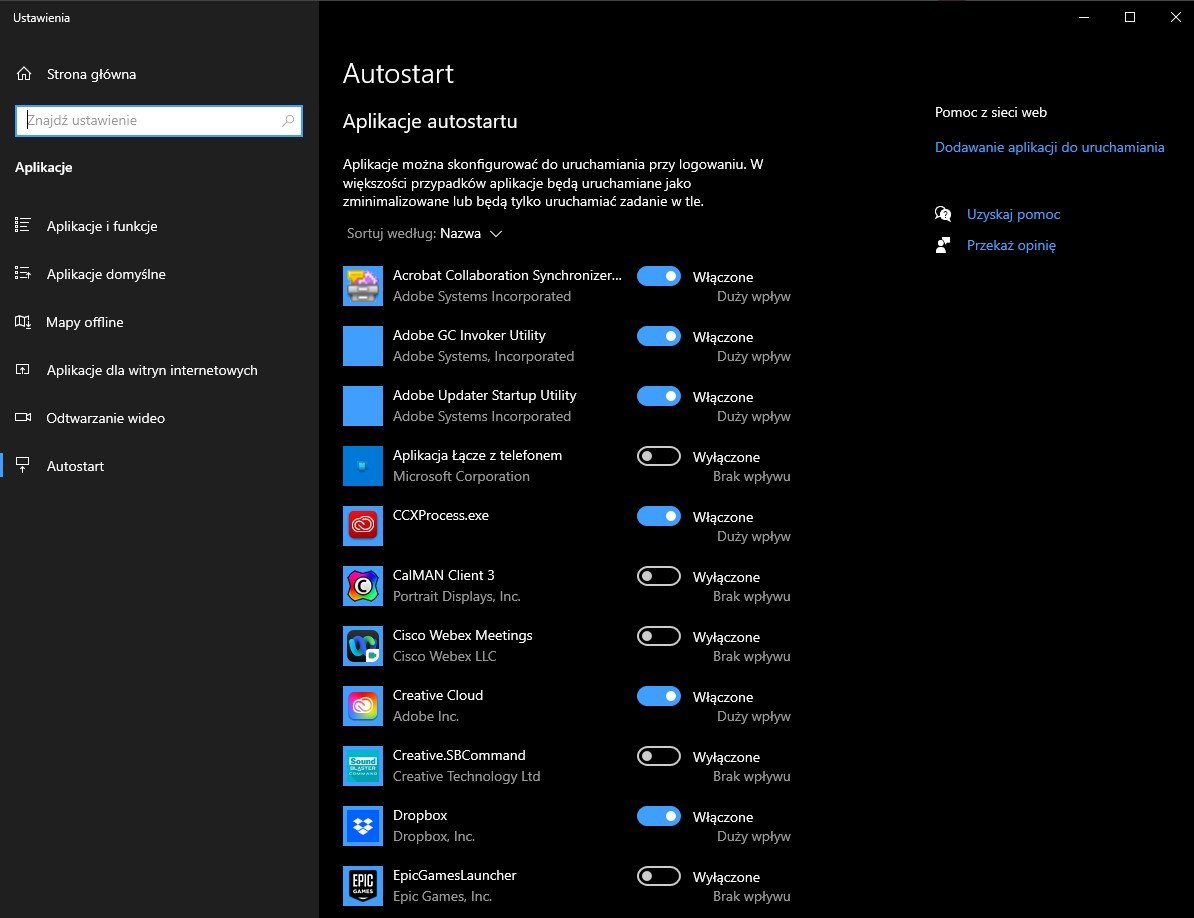
Z ilością wolnego miejsca na dysku wiąże się kwestia optymalizacji danych systemowych. W trakcie użytkowania systemu Windows „puchnie” on od różnego rodzaju tymczasowych i bardzo często zbędnych już danych, jak pakiety instalacyjne czy pamięć cache. Możemy z nimi zrobić porządek, korzystając z narzędzia Usuń pliki tymczasowe. Klikamy Start, wybieramy Ustawienia, następnie System i szpaltę Pamięć. Znajdziemy tam listę przedstawiającą zgromadzone na danym dysku dane w rozbiciu na kategorie. Warto je przejrzeć – dzięki temu nie tylko pozbędziemy się wspomnianych plików tymczasowych, ale też np. zidentyfikujemy foldery, które zajmują dużo miejsca. To świetna podpowiedź, gdzie pozaglądać, by wywalić coś, co jest już zbędne.
Ostatnia sprawa to banały: usuwajmy dane z kosza i nie trzymajmy za dużo plików na pulpicie. To pierwsze pozwoli odzyskać niekiedy całkiem sporo miejsca, drugie zaś sprawi, że system będzie lepiej pracował. Duże pliki lub olbrzymia ich liczba spowodują, że Windows prędzej czy później zacznie się krztusić. Dziś problem ten jest już mniejszy, choć w skrajnych przypadkach jak najbardziej odczuwalny. Jeśli więc ktoś trzyma na pulpicie kilkadziesiąt gigabajtów danych – bo i takie sytuacje się zdarzają – wypadałoby zrobić z tym porządek.
Krok trzeci: profesjonalna ochrona
Jeśli przewietrzyliśmy system, a Windows dalej nie odzyskał nawet cienia dawnej sprawności, może to oznaczać, że komputer został zainfekowany. Należałoby go więc przeskanować oprogramowaniem antywirusowym, które upora się z niechcianymi „dodatkami”.

W tym miejscu świetnie sprawdzi się pakiet G DATA, który zdiagnozuje i usunie problem – wspomniane software możemy nabyć w trzech wariantach w zależności od naszych potrzeb. Podstawowy to G DATA Antivirus chroniący m.in. przed wirusami, ransomware’em, phishingiem, spamem i aktywnie zabezpieczający przed wykorzystaniem exploitów w naszym systemie. W rozszerzonej wersji G DATA Internet Security dostajemy dodatkowo opcje związane z kontrolą rodzicielską i chroniący nasz system firewall. Najbardziej rozbudowane G DATA Total Security zawiera zaś wszystkie wymienione już części pakietu i uzupełnione jest o bezpieczny menedżer haseł oraz możliwość tworzenia automatycznych kopii zapasowych. Mamy tu też dostęp do opcji związanych z diagnostyką i tuningiem naszej elektroniki, co przekłada się na zwiększenie wydajności i bezpieczeństwa. Więcej informacji znajdziecie na stronie gdata.pl.
Artykuł powstał we współpracy z partnerem.
Fotografia otwierająca: Pexels





